EXCEL表格中,数据重复性查找,怎么操作?
1、打开需要处理的表格,打开办公软件——点击左上角——找到文件“重复性”——双击打开
【注意事项:
a.打开方式也可以在桌面存储快捷方式;
b.也可以在电脑左下方搜索打开;等】
如下图:

2、打开文件后“重复性”——在表格内任意输入一些数据,进行处理
【注意事项:举例说明,数据可以任意输入】
如下图:

3、输入数据后——将鼠标放在任意一个单元格
【注意事项:是要输入公式的单元格】
如下图:
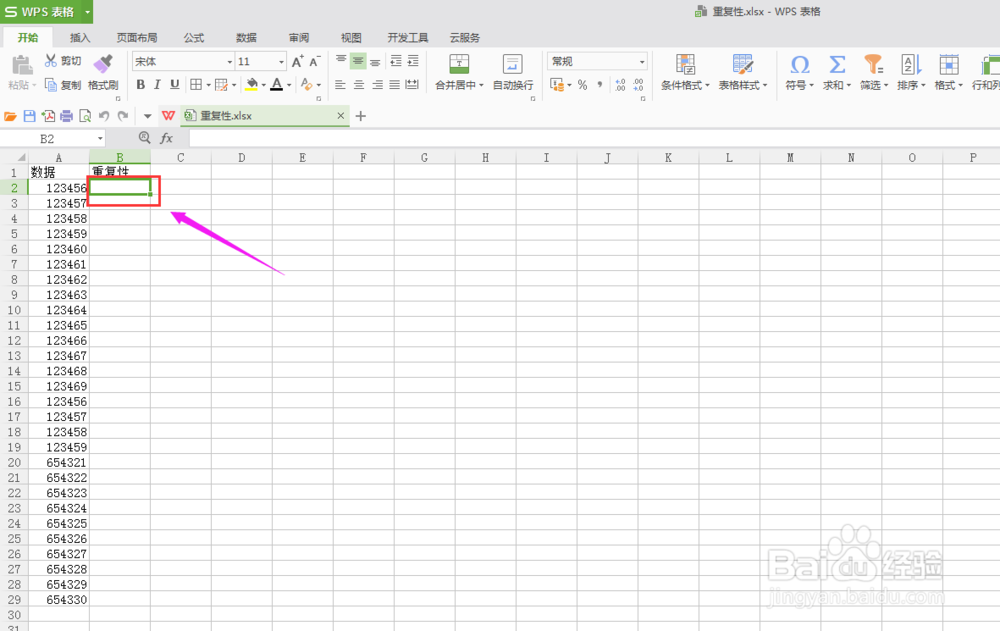
4、在选中的单元格输入公式“=if(countif("
【注意事项:此公式是其中一个查找数据重复性的方法】
如下图:

5、在单元格里面输入公式后,需要根据公式里面的条件,进行对应操作——区域
【注意事项:区域——是需要查找重复性的内容】
如下图:

6、选择对应”区域“后——输入”公式条件“
【注意事项:公式条件——测试条件”真值“、”假值“】
如下图:

7、输入完”公式条件“后,输入”)“
【注意事项:公式及左右括弧,缺一不可,且必须是英文状态下输入】
如下图:

8、输入完公式所有内容后——点击”回车键“
【注意事项:”回车键“即Enter键,在数字键盘右下方或者键盘清除键的下方】
如下图:

9、第一个单元格公式设置好后,需要复制公式至其余单元格,需要将鼠标放置该单元格上,等鼠标呈现”十字“图形,往下拉即可
【注意事项:鼠标呈现的“十字“图形,是实心黑色】
如下图:

10、鼠标呈现的“十字“图形,是实心黑色往下拉后,移开鼠标即可
【注意事项:若没有出现,保存工作表退出,再打开即可】
如下图:

声明:本网站引用、摘录或转载内容仅供网站访问者交流或参考,不代表本站立场,如存在版权或非法内容,请联系站长删除,联系邮箱:site.kefu@qq.com。
阅读量:56
阅读量:83
阅读量:35
阅读量:59
阅读量:76